Installieren Sie schnell Apps in Windows über die Eingabeaufforderung
Verschiedenes / / February 14, 2022

Linux hat ein Ding namens Paket-Manager. Dies bedeutet im Grunde, dass Sie jedes aufgelistete Softwarepaket auf Ihrem Linux-System installieren können, indem Sie einfach eine Textzeile in das Terminal schreiben. Diese eine Zeile (das ist normalerweise nur ein Befehl und der Name der App) sucht nach der neuesten Version der App, lädt sie herunter und installiert sie für Sie. Und das alles, ohne dass Sie einen Finger von Ihrer Tastatur nehmen müssen.
Vergleichen Sie dies mit Windows und Sie müssen ein paar Minuten dafür aufwenden jede Installation. Sie müssen ein paar Mal auf „Weiter“ drücken, Vereinbarungen unterzeichnen, die gewünschte Installationsart angeben und auf dem Laufenden bleiben Warnung während des gesamten Installationsvorgangs, damit die App keine hinterhältige Malware/Adware/Toolbars/unerwünschte installiert Programme. Bei einigen Installationen schließen Sie sogar alle laufenden Apps, was bedeutet, dass Ihr Computer während dieses Vorgangs im Grunde unbrauchbar ist.
Wenn Sie schon einmal auf dieses Problem gestoßen sind,
Sie haben vielleicht nach einem Weg gesucht, es zu lösen. Und Sie müssen Ninite gefunden haben. Ninite ist eine großartige App, die den Prozess für Sie automatisiert. Es ist eine GUI-App, die Apps herunterlädt und installiert. Aber es ist immer noch ein Installateur Sie müssen von einer Website herunterladen und die App-Sammlung von Ninite umfasst nur ein paar Dutzend Apps.Cooler Tipp: Wenn Sie mit der Verwendung der Eingabeaufforderung nicht vertraut sind, Schauen Sie sich unseren Leitfaden zu Ninite an das macht dasselbe über eine native Windows-App.
Jetzt gibt es einen App-/Dienst-/Paketmanager für Windows, mit dem Sie Apps wie bei einem Linux-System installieren können.
Schokoladenartig

Chocolatey ist ein „Machine Package Manager“, der der „apt-get“-Funktionalität von Linux ähnelt, jedoch für Windows. Der Dienst hat etwa 2000 einzigartige Pakete (Apps) in seiner Bibliothek. Wenn Sie nach einer Windows-App suchen, hat Chocolatey wahrscheinlich die neueste Version aufgelistet.
Chocolatey ist schlau, wenn es um App-Installationen geht. Wenn Sie laufen eine 64-Bit-Version von Windows wird die 64-Bit-App-Version direkt heruntergeladen.
So installieren Sie Chocolatey
Gehen Sie auf die Webseite. Sie werden einen Code erkennen, der auf dem schwarzen Hintergrund geschrieben ist. Dadurch wird Chocolatey auf Ihrem Computer installiert.
Um den Code zu kopieren, klicken Sie auf Kopieren Schaltfläche, die im Bild unten hervorgehoben ist.
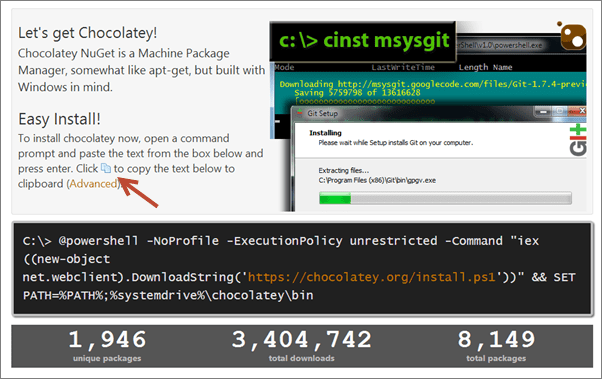
Suchen Sie nun entweder in der Charms-Leiste oder auf dem Startbildschirm nach „cmd“ oder gehen Sie zu Lauf und geben Sie „cmd“ ein. Dadurch wird die Eingabeaufforderung gestartet.
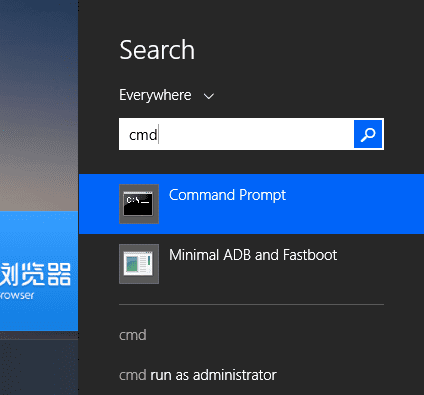
Klicken Sie mit der rechten Maustaste auf eine beliebige Stelle und wählen Sie aus Paste. Drücken Sie die Eingabetaste und Sie sehen Zeilen mit Codes, die vorbeirauschen. Wenn Sie sehen, dass der Prozess stoppt und Ihr Stammordner wieder angezeigt wird, bedeutet dies, dass Chocolatey installiert wurde.
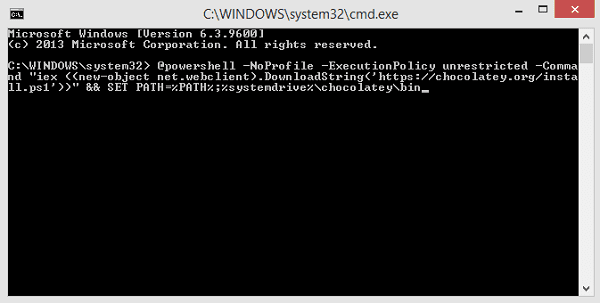
So installieren Sie eine App mit Chocolatey
Chocolatey hat eine eigene Seite Pakete. Gehen Sie dorthin und suchen Sie nach der App, die Sie installieren möchten. Sie sehen den Installationsbefehlstext direkt neben dem App-Namen.
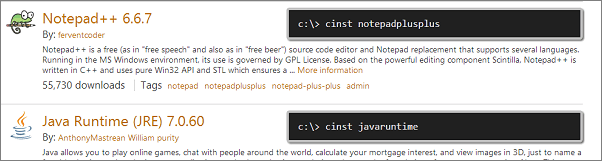
Kehren Sie zur Eingabeaufforderung zurück und schreiben Sie entweder den Befehl wie im Bild zu sehen (ohne das „c:>“) oder einfach einfügen.
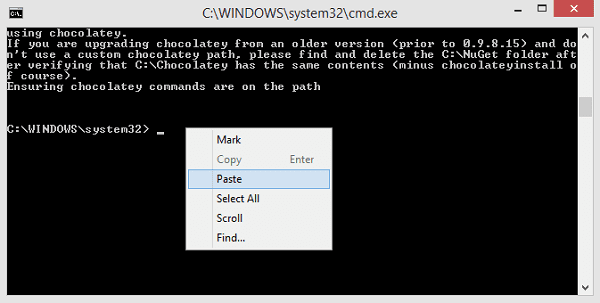
Tippen Sie auf die Eingabetaste und in wenigen Sekunden wird die neueste Version der App installiert.

Wenn Sie eine Firewall mit aktivierter zusätzlicher Sicherheit installiert haben, müssen Sie möglicherweise nachgeben Windows Installer die Erlaubnis, die App zu installieren. Abgesehen davon wird der Prozess reibungslos und klickfrei sein.
Verwenden von Chocolatey zum Aktualisieren aktueller Apps
Sie können Chocolatey verwenden, um die Apps zu aktualisieren, die Sie derzeit installiert haben. Es wird auf die gleiche Weise funktionieren. Geben Sie einfach den Befehl und Boom, das Update wird heruntergeladen und installiert.
Installieren einer bestimmten Version einer App
Wenn Ihnen das Update für eine App (z. B. Utorrent) nicht gefällt und Sie zurückgehen möchten, können Sie dies ganz einfach mit Chocolatey tun. Am Ende eines Befehl installieren fügen Sie einfach „-Version (Versionsnummer) und schon kann es losgehen.
Mehr Kontrolle für Pro-Benutzer
Sie werden feststellen, dass einige Apps unterschiedliche Versionen in der Paketbibliothek haben. Es gibt die klassische App-Installation ohne Suffix. Und dann finden Sie Apps, die mit enden .Installieren für ein komplettes Installationspaket und .tragbar für portable Installationen. Wenn Sie mehr Kontrolle über Ihre Installationen haben möchten, können Sie diese Versionen verwenden oder einfach mit den normalen Installationen fortfahren, sie funktionieren einwandfrei. Mehr zu Paketerweiterungen finden Sie hier.
Top-Bildnachweis: Michael Braun
Zuletzt aktualisiert am 03. Februar 2022
Der obige Artikel kann Affiliate-Links enthalten, die Guiding Tech unterstützen. Dies beeinträchtigt jedoch nicht unsere redaktionelle Integrität. Die Inhalte bleiben unvoreingenommen und authentisch.



